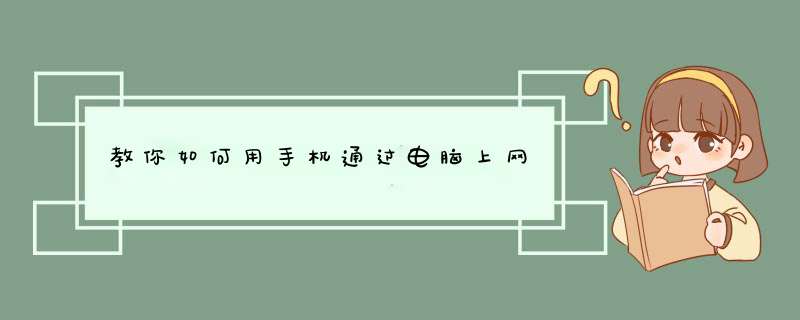
android手机可以通过wifi上网,这个很好。可当没有wifi的时候怎么上呢?下面我教你如何手机通过电脑上网。
方法一:usb连接线,手机有线上网
1、将手机通过usb线连接到电脑,勾选“设置 -> 无线和网络 -> 绑定与便携热点 -> USB绑定”选项,电脑上会出现虚拟网卡,为便于分辨,给虚拟网卡改个名字叫:android ;
2、共享电脑网络至android网卡;
3、打开超级终端,su变身超级用户,查询手机ip
# busybox ifconfig
手机ip:19216843100(每个人不一样)
4、把电脑上android网卡的ip改为192168431;
5、添加默认网关
#busybox route add default gw 192168431
辅助软件:busybox、z4root
关键点:手机上的网关IP和电脑上的`IP一样。
方法二:无线网卡,手机AP
此方法适用于笔记本有无线网卡,但不支持adhoc,支持anhoc的建议使用方法三。
1、勾选“设置 -> 无线和网络 -> 绑定与便携热点 -> 便携式Wi-Fi热点”选项,并设置AP(比如:myAp);
2、电脑连接到myAp并获取ip地址(比如:19216823121);
3、添加默认网关
#busybox route add default gw 19216823121
辅助软件:busybox、z4root
关键点:手机上的网关IP和电脑上的IP一样。
方法三:支持adhoc的无线网卡,组建wifi如果电脑本身带的无线网卡不支持
的话,可以买一个支持adhoc的usb无线网卡(一般都带驱动,可以直接模拟AP供手机用)。
这里以win7为例,说下大致流程:
1、以管理员身份运行命令提示符;
2、启用并设定“虚拟Wifi网卡”模式;
运行以下命令启用虚拟无线网卡:
netsh wlan set hostednetwork mode=allow ssid=(这里写无线网名字) key=(这里是密码)
3、启用“Internet连接共享(ICS)”;
4、开启无线网络 :netsh wlan start hostednetwork
5、手机连接设置的wifi
笔记本上网只有有线上网、无线上网和USB上网三种方式。
在没WiFi与有线的情况下,只能通过手机共享网络通过USB给笔记本上网,耗费手机网络流量。
USB共享手机网络给电脑上网的操作步骤:
1手机与电脑通过USB线连接。
2进入手机系统设置界面,点击更多。
3进入更多界面,选择移动网络共享。
4进入移动网络共享界面,点击启动USB共享网络即可。
(不同手机打开方式不一样,只要进入移动网络共享,启动USB共享网络即可)
笔记本上网只有有线上网、无线上网和USB上网三种方式。
在没WiFi与有线的情况下,只能通过手机共享网络通过USB给笔记本上网,耗费手机网络流量。
USB共享手机网络给电脑上网的操作步骤:
1手机与电脑通过USB线连接。
2进入手机系统设置界面,点击更多。
3进入更多界面,选择移动网络共享。
4进入移动网络共享界面,点击启动USB共享网络即可。
(不同手机打开方式不一样,只要进入移动网络共享,启动USB共享网络即可)
工具/材料:笔记本电脑
1找到键盘上的WIN键和R键。
2同时按住win键和R键,在跳出的运行里输入cmd 。
3输入cmd后,直接按回车键,出现如下界面。
4复制命令1:netsh wlan set hostednetwork mode=allow ssid=good key=12345678,在命令提示符窗口中,选择粘贴。
5在步骤4粘贴好命令以后直接按回车,出现如下提示,代表建立虚拟无线网卡成功。
6紧接着在上面窗口中继续粘贴命令2:netsh wlan start hostednetwork,如出现下图代表开启无线网络成功了。
7桌面右下角系统托盘上找到网络连接的图标,并按鼠标右键选择打开网络和共享中心打开如下窗口。
8单击上图中的更改适配器设置出现如下窗口。
9在上图中选中本地连接并单击鼠标右键,选择属性出现窗口如下图。
0在上图中选择共享选项卡后,出现界面如下图。
11在上面出现的窗口里进行勾选无线网络连接2。
12这时再看看我们的网络连接里的三个图标,如下图已经都就续了。
13设置好的网络名叫good,手机端连接如图所示。
如果您使用的是华为手机,想和笔记本多屏协同可以通过以下四种连接方式:
一、碰一碰
1、手机打开NFC功能,用手机背部(后置镜头附近位置)的NFC区域触碰笔记本的Huawei Share标签(或Magic-link标签),(未自带NFC标签的笔记本可以到华为官方授权门店免费领取)
2、部分笔记本NFC将天线内置在触控板内,计算机上没有NFC标签,将手机触碰笔记本触控板即可触发连接。
3、手机和笔记本首次建立连接时,手机端有用户隐私声明,需同意用户许可协议;非首次连接碰一碰只需要PC端确认即可。
二、 扫一扫
打开电脑管家>我的手机>立即连接,选择扫码连接或点击左上角切换至扫码连接页面,手机端打开华为浏览器或智慧视觉,扫描二维码进行连接;扫码成功后按照提示在手机端点击“连接”并在笔记本端点击“允许”连接即可
三、靠近连接
手机端打开WLAN 和蓝牙,同时在电脑端打开电脑管家>我的手机>立即连接,然后直接靠近键盘附近按照手机提示就可以连接成功。
四、有线连接
1、此方法仅支持EMUI101 、MagicUI31及以上版本;
2、电脑管家版本需要更新至101及以上;
3、如果使用扩展坞转接器连接数据线和PC,要确保电脑端连接口不是仅充电口,否则不支持。
有线连接使用USB20或者30的数据线,连接华为手机和华为PC,手机在解锁亮屏状态,按照手机端提示操作即可连接成功。
台式电脑篇
台式电脑由于并没有无线网卡,因此相比笔记本而言,共享网络要更难一些,主要有以下几种方法:
1、将手机通过USB数据线连接电脑共享上网
这种方法比较折腾,需要下载一些软件,设置起来也比较麻烦,一般不建议采纳,有兴趣的同学可以详细阅读下相关教程:手机USB连接电脑上网设置教程。
2、在台式电脑中安装无线网卡
这种方法其实是相当于让台式电脑也可以无线上网,实现方法比较简单,可以购买一个USB无线网卡或者PCI无线网卡,安装在台式电脑上,然后借助“Wifi共享精灵”软件,将电脑网络转变成Wifi,从而实现手机连接Wifi无线上网。
3、借助360随身Wifi或者百度小度Wifi实现把电脑网络共享给手机
360随身Wifi与百度小度Wifi是时下非常受欢迎的`免费Wifi上网工具,相当于小型的USB无线网卡,价格非常便宜,两者均不足20元,相比无线网卡要便宜的多,并且机身非常小巧,便携性极好,将360随身Wifi与百度小度Wifi插入到台式电脑也可以轻松实现把电脑网络共享给手机。
笔记本电脑篇
笔记本要实现怎么把电脑网络共享给手机上网就更方便了,由于笔记本内置无线网卡,可以直接本中安装Wifi共享精灵软件,使用Wifi共享,当然如果觉得这类软件速度不够好,也可以使用360随身Wifi或者百度小度Wifi。
最后不管是笔记本还是台式电脑,也可以通过无线路由器,来实现手机Wifi上网。
怎么用笔记本电脑的无线网卡来让手机通过WIFI连接上网, 笔记本电脑怎样通过无线网卡与手机连接
用笔记本电脑的无线网卡来让手机通过WIFI连接上网方法:
在电脑下载安装猎豹wifi、360wifi等wifi分享软件。
待安装完成,双击打开猎豹wifi或者360wifi等待wifi网络架设完成。
架设完成,电脑会显示wifi名以及wifi密码。
在手机上搜索对应wifi并输入密码连接即可上网。
怎么用WIN7笔记本的无线网卡来让手机通过WIFI链接上网
尊敬的电信用户,您好!
根据您的描述,您下载一款名为wifi共享精灵的软件即可发射,不过效果一般,推荐您选购一款无线路由器使用。
谢谢您对电信产品的关注,祝您生活愉快。
如有其他问题也可登录电信网上营业厅(:ah189/)咨询哦~。
怎么用手机WIFI连接到用无线网卡的笔记本电脑来上网?设置笔记本电脑无线网络共享的方法:
首先打开电脑的“控制桌面”。
然后找到“网络和Inter”,点击它。
然后点击“网络和共享中心”。
然后在窗口下面的“更改网络设置”里面点击“设置新的连接网络”。
然后在跳出的窗口里面选择“设置无线临时(计算机到计算机)网络”。
然后点击下一步。
最后填写分享的网络的名字、密码。
然后就可以打开手机或者移动设备的网络设置进行连接。
怎么用笔记本电脑无线网卡上网
条件:
1、周围要有可搜索到的无线信号(WLAN信号)
2、你可以连接上上去,比如说没密码或者你能得到密码
实现:
自己购买无线路由器,将家里或办公室的网线插在无线路由器的WAN口上,然后笔记本就可以凭路由器发送的信号上网了。(3G无线路由器可以将3G网卡插在上面供多人使用)
搜索到邻居家谁有无线路由器发射的信号,你可以商量和他共享。
笔记本电脑的无线网卡怎么用2016建议你用360驱动大师重新安装一下无线网卡驱动,重新安装后应当可以正常。
无线网卡连接笔记本电脑的步骤笔记本用无线上网必须内置WLAN(就是WIFI,无线网卡),首先你要买个无线路由器在家里安装好(必须是带天线的,不是每个路由器都能当无线的用),步骤很麻烦,有两种情况:一,你家要是不用调制调解器的话(就是所谓的“猫”)就直接用宽带连接无线路由器的WAN插槽上(我家路由器的WAN是蓝色的插槽),如果还有一台台式机的的话,就加一根网线,一面插在电脑主机上,一面插在无线路由器后面的任何一个插槽里。二,要是有“猫”的话就直接把原来猫插电脑机箱的那根网线拔下来插到WAN插槽里,然后再加一根网线连接路由器跟电脑机箱上的网卡(跟上面的路由器连台式是一样的)!连接好后一定要设置好密码以防邻居盗用你的网络),用笔记本或台式都可以,进入地址栏打上19216801(这是我家的,你跟我的不一样,这只是例子)回车后会出现一个小栏,里面要求你输入你路由器的账号密码,这个账号密码你买路由器的时候都在机身上或说明里!输入后就进入了,里面有你的路由器的型号等各个信息,还有你的DHCP列表什么的!在网络参数里有个WAN口的设置,在这里你可以把你的上网帐号填写上去,以后就不用再拨号了!密码设置也在这里,填写好后就可以!完成后打开你的笔记本,将无线网卡的硬件开关打开,然后笔记本将会自动搜索无线网络,并将列表弹出。列表里也许有好几个无线网络(都是邻居的),其中一个是你,可以根据路由器的型号识别出来双击它会管你要路由器的密码,你将密码输好后就可以进行上网了!
笔记本电脑怎么用无线网卡上网?笔记本上网有下面几种方式 1:没有无线网卡的,用蓝牙通过手机GPRS拨号上网,或者通过USB线缆连接手机上网前提是手机上网需要包月,速度非常慢,我现在回答问题就用的这种最大11KB/S 2:没有无线网卡的,有猫,通过电话线连接上网,前提是你电话要开通上网服务 3:没有无线网卡的,有网卡,也就是物理网卡,这样就可以直接接到一般的网络接口上,有线上网速度很快 4:有无线网卡的,你可以选择无线网卡通过一个无线路由器,无线路由器接到 上面3说的 一般的网络接口上,这样可以实现没有网线的无线上网速度很稳定,非常快
无线网卡是通过购买的移动/电信的卡进行上网,一般买这个无线上网卡他会有一个像U盘的接收器 把这个接收器插上去他就会要求您安装一个驱动程序 安装完成后点击那个程序 里面有个连接上网 点击就可以连上网络了~
怎么用笔记本电脑连接无线网正常使用吧!能不能搜索无线信号?
不能的话,可能没有无线网卡?也可能没有安装无线网卡驱动!也可能没打开无线开关。也可能无线网卡被禁用。
解决上述问题就可以了。
笔记本电脑怎么设置wifi网络让手机上网
1、打开笔记本电脑,进入桌面,点击右下角的无线网络图标,打开无线网络连接窗口;
2、点击“创建新连接”,在弹出的窗口中,选择“共享我的互联网连接”,点击“下一步”;
3、在“连接名称”中输入你想要的wifi名称,在“安全类型”中选择“WPA2-个人”,在“密码”中输入你想要的wifi密码,点击“完成”;
4、打开手机,进入设置,找到wifi设置,打开wifi,在可用wifi列表中找到你刚刚设置的wifi名称,点击连接,输入密码,点击连接,即可完成手机上网。
以Win10系统为例,具体操作如下:
1、首先利用手机的数据线连接电脑的USB接口,打开手机界面,点击“设置”,接着在设置中找到点击“更多连接方式”然后更多连接方式中找到并点击“移动热点和网络共享”,最后在移动热点和网络共享中点击“USB网络共享”,完成以后,在电脑上等待1分钟左右即可上网。
2、首先打开手机“设置”,然后打开“设置”里的“其他无线连接”,在其他无线连接找到并进入“个人热点”,点击开启个人热点;再然后打开电脑,点击电脑右下角的WIFI图标,找到以手机昵称命名的WIFI连接即可。
以上两种方法可根据个人需求自行选择,方法一要比方法二相对来说更简单便捷一些,但在操作过程中需要用到数据线;方法二的优点是不需要用到数据线,但操作更复杂些,在手机和电脑都需要进行操作。由于使用手机网络带电脑比较耗费流量,因此连接电脑的手机卡建议使用不限流量套餐。
欢迎分享,转载请注明来源:品搜搜测评网

 微信扫一扫
微信扫一扫
 支付宝扫一扫
支付宝扫一扫
